Wie du den Fehler „Zugriff verweigert“ in der Arduino Pro IDE behebst, zeige ich dir in diesem Beitrag.
der Fehler
[ERROR] Cannot install platform [error: moving extracted archive to destination dir:
rename C:\Users\stefa\AppData\Local\Arduino15\tmp\package-056230691\avr
C:\Users\stefa\AppData\Local\Arduino15\packages\arduino\hardware\avr\1.8.2: Zugriff verweigert, platform: {ID:"arduino:avr",Installed:"1.8.2",Latest:"1.8.2",Name:"Arduino AVR Boards"}]
Wenn man sich nun die Attribute des Zielordners anschaut, dann sieht man das dieser Schreibgeschützt ist. Okay also einfach den Haken entfernen und eine Weile warten bis allen Dateien und Ordner der Schreibschutz entfernt wurde. Jedoch war dieses nicht die Lösung, der Schreibschutz wurde sofort wieder gesetzt. Warum? (Ich weiß es leider nicht.)
meine Lösung
Die Lösung ist relativ simple, jedoch benötigt man dafür mindestens lokale Adminrechte auf dem Computer.
einrichten der Ordner
Im ersten Schritt wird ein neuer Ordner, zbsp. „Install_Arduino15“ auf einer anderen Partition / Festplatte erstellt. Auf diesen Ordner müssen alle Benutzer Zugriff haben können!
Im zweiten Schritt wird der Ordner C:\Users\<Benutzername>\AppData\Local\Arduino15 gelöscht.
Im dritten Schritt wird ein „Harter“ Symlink mit folgendem Befehl erstellt
mklink /J C:\Users\stefa\AppData\Local\Arduino15 E:\9999_Arduino\Install_Arduino15
In diesem Fall erstelle ich einen Symlink von C:\…\Arduino15 nach E:\..\Install_Arduino15 . Dieser zuletzt genannte Ordner befindet sich bei mir auf einer extra Festplatte.
Installieren der AVR Treiber
Als Nächstes wird mit dem Tool „arduino-cli“ die Treiber manuell heruntergeladen.
arduino-cli installieren
Das Tool „arduino-cli“ kannst du kostenfrei vom GitHub Repository https://github.com/arduino/arduino-cli herunterladen. Wenn die ca. 6MB große ZIP Datei heruntergeladen wurde, muss diese in einen beliebigen Ordner entpackt werden.
Starten von arduino-cli
Dieses Tool wird auf der Kommandozeile ausgeführt und benötigt min. lokale Adminrechte.
Um eine Eingabeaufforderung mit Administrationsrechte zu starten, musst du auf das Windows Symbol klicken und die Zeichenkette „cmd“ eingeben. Es sollte dann eine kleine Liste aufgebaut werden, wo der Eintrag „Eingabeaufforderung“ aufgeführt ist. Auf diesen Eintrag musst du mit der rechten Maustaste klicken und im Kontextmenü den Eintrag „Als Administrator ausführen“ auswählen.
Es sollte sich nun ein neues Fenster öffnen wo man dieses nochmal bestätigen muss. Je nach Berechtigung muss man ggf. spezielle Benutzer / Passwort Kombinationen eingeben.
Wenn nun die Eingabeaufforderung gestartet ist, muss in das Verzeichnis navigiert werden, wo die Datei „arduino-cli.exe“ entpackt wurde.
Herunterladen der Package Liste
Bevor die Treiber installiert werden können, muss eine JSON Datei mit den Package Definitionen heruntergeladen werden.
Diese Datei findest du unter https://downloads.arduino.cc/packages/package_index.json und musst du in dem Ordner C:\Users\<Benutzername>\AppData\Local\Arduino15 speichern.
Danach kannst du mit der Installation der Treiber fortführen.
Installieren der Treiber
Es ist wichtig das die Datei „package_index.json“ bereits im Ordner liegt, denn sonst werden die Treiber geladen können aber aufgrund von fehlenden Berechtigungen nicht kopiert werden.
Die Treiber werden nun mit dem nachfolgenden Befehl installiert und in die Ordner kopiert.
arduino-cli core install arduino:avr
Bei erfolgreicher Installation der Treiber sollte die Ausgabe wie folgt sein:
E:\9999_Arduino\arduino-cli_0.9.0_Windows_64bit>arduino-cli core install arduino:avr Downloading packages... arduino:avr-gcc@7.3.0-atmel3.6.1-arduino5 downloaded arduino:avrdude@6.3.0-arduino17 downloaded arduino:arduinoOTA@1.3.0 downloaded arduino:avr@1.8.2 downloaded Installing arduino:avr-gcc@7.3.0-atmel3.6.1-arduino5... arduino:avr-gcc@7.3.0-atmel3.6.1-arduino5 installed Installing arduino:avrdude@6.3.0-arduino17... arduino:avrdude@6.3.0-arduino17 installed Installing arduino:arduinoOTA@1.3.0... arduino:arduinoOTA@1.3.0 installed Installing arduino:avr@1.8.2... arduino:avr@1.8.2 installed
Wir können also nun ein kleines Sketch in der Arduino Pro IDE auf einen Mikrocontroller laden. (In meinem Fall werde ich einen Arduino UNO verwenden.)
Upload eines Sketches
Um die Installation der Treiber zu testen wollen wir nun ein kleines Sketch auf einen Mikrocontroller laden.
#define build_in_led 13
void setup() {
Serial.begin(9600);
pinMode(build_in_led, OUTPUT);
}
void loop() {
digitalWrite(build_in_led, HIGH);
Serial.println("Hallo Welt!");
delay(300);
digitalWrite(build_in_led, LOW);
Serial.println("123");
delay(300);
}
Dieses Sketch läßt die interne BUILD_IN_LED am digitalen Pin D13 im Intervall von 300ms blinken.
In der Anwendung „Arduino Pro IDE“ muss nun über den Board Manager das entsprechende Board ausgewählt werden, da ich wie bereits erwähnt den Arduino UNO verwende, suche ich in der Liste nach „uno“ und wähle den Eintrag „Arduino UNO“ aus. Da ich auch nur einen Microcontroller angeschlossen habe wir mir auch nu ein Port angezeigt (COM3).
Wenn nun das Board sowie der Port ausgewählt wurde (Hintergrund ist hellgrau), dann wird dieses über die Schaltfläche „OK“ bestätigt und wir können die Schaltfläche für den Upload betätigen (oder Alt+Strg+U).
Es wird nun der Code Compiliert und nach erfolgreichem Upload wird die Meldung angezeigt.
Upload complete
Letzte Aktualisierung am: 01. Mai 2023
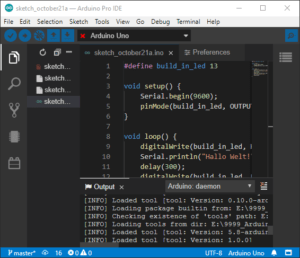
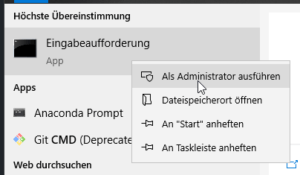
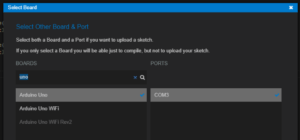

Hilfe ich versuche schon seit 2Tagen das mit dem Ordner verschieben hinzubekommen.
Mein Problem auf dem Mini-PC ist kein Speicherplatz mehr.
So nun habe ich mir eine USB-SSD geholt und möchte Office rüberschieben.
Mir wurde vorgeschlagen:
a. den alten Ordner löschen
b. ausführen CMD dort C: öffnen
c. MKLINK /J C:\Program Files\Microsoft Office 15 D:\Program Files\Microsoft Office 15
mit diesem Befehl unter Punkt C, sollte sich der Ordner „wenn ich unter Papierkorb auf rückgängig gehe, im Laufwerk D…. installieren
bloß das geht nicht – Syntax Fehler oder er findet den Ordner nicht
was mache ich falsch
vielleicht haben Sie einen Tipp für mich bitte
danke
Marcus
Hallo Marcus,
ich denke das Leerzeichen in dem Pfad wird für einen Fehler sorgen. Du müsstest den Pfad in Anführungszeichen setzen.
MKLINK /J „C:\Program Files\Microsoft Office 15“ „D:\Program Files\Microsoft Office 15“
Gruß,
Stefan Draeger